网络报销系统操作答疑1
电脑端财务报销线上审批操作说明
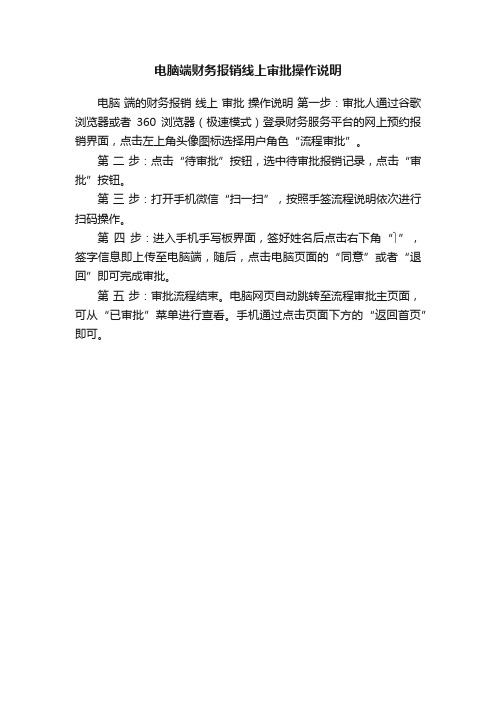
电脑端财务报销线上审批操作说明
电脑端的财务报销线上审批操作说明第一步:审批人通过谷歌浏览器或者360 浏览器(极速模式)登录财务服务平台的网上预约报销界面,点击左上角头像图标选择用户角色“流程审批”。
第二步:点击“待审批”按钮,选中待审批报销记录,点击“审批”按钮。
第三步:打开手机微信“扫一扫”,按照手签流程说明依次进行扫码操作。
第四步:进入手机手写板界面,签好姓名后点击右下角“ ”,签字信息即上传至电脑端,随后,点击电脑页面的“同意”或者“退回”即可完成审批。
第五步:审批流程结束。
电脑网页自动跳转至流程审批主页面,可从“已审批”菜单进行查看。
手机通过点击页面下方的“返回首页”即可。
网上报销问题汇总一

网上报销问题汇总一
老师们使用过程中常遇到的问题汇总:
1、登录财务网上报销系统一定要用“IE浏览器”,IE登陆时连接到网站,电脑会写入缓存,所以第一次填单等操作都会慢些;如果使用360登陆,360每次都会清空,这样每次登陆都会慢,所以一定要使用IE登陆。
2、目前财务网上报销系统登录范围行政楼和教学楼,即学院教育网才能登录。
3、除了代收代支项目,有预算的预算项目必须录入预算项目,不能为空。
4、当单据填好已保存过的单,需找回此单据修改的流程。
点击填单处,点查找出需修改的单据点修改
5、工资发放的劳务费:通过《网上报销》填的单据,付款方式:工资代发的,提交单据到财务处后看到审批终审是李秀花,此单已经到了李秀花并审核,即已完成审批(附图);因此不但简化了老师去跑审批流程的工作,也简化了老师交单到李秀花窗口交接单据的过程,正常情况下(不含节假日),每月做工资时会根据当月20号前的单据统一做到当月工资里。
网络报销与审批操作手册
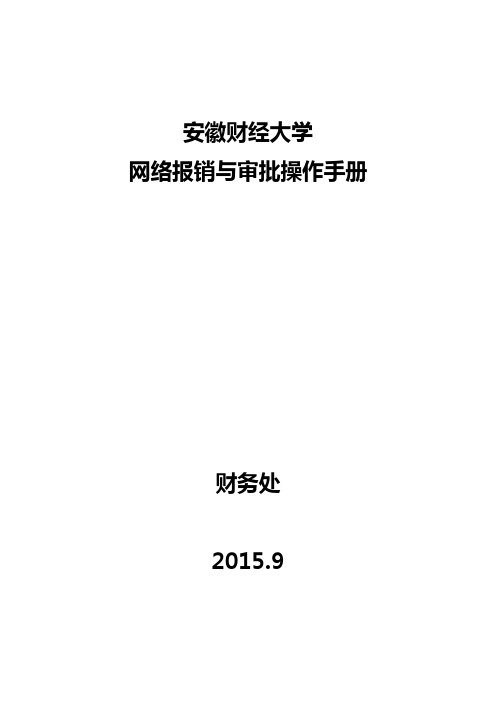
安徽财经大学网络报销与审批操作手册财务处2015.9目录一、网络报销与审批系统使用方法 (1)1.登录 (1)2.密码更改 (1)3.修改个人信息 (2)4.安装数字证书(审批、负责人操作) (2)5.报销类型选择 (3)二、报销人操作一:事前申请录入 (4)(一)出差申请录入 (4)(二)接待申请录入 (4)三、报销人操作二:报销业务录入 (5)(一)领款业务 (5)(二)借款业务 (6)(三)差旅费业务 (7)(四)其他报销业务 (9)四、审批、负责人操作 (12)一、网络报销与审批系统使用方法1.登录:在学校财务处主页上点击“财务信息综合平台”进入。
在上图中输入职工编号及密码,可选择一卡通和财务信息查询的信息登陆,财务信息查询帐号初次登录用户名和密码均为职工编号,如遗忘可致电财务处查询,进入系统后可进行密码更改操作。
2.密码更改:点击“网络报销”按钮进入系统在主界面的右上方点击密码修改,如下图,修改完毕后,重新登录新密码启用,如密码遗失,请联系财务处(电话:3176328)。
3.修改个人信息:首次登录本系统,请先设臵接收短信的本人手机号,此功能主要用于跟踪报销及审批流程发送短信设臵手机号。
方法是点击“系统信息管理”菜单下面的“修改个人信息”,以后如果手机号有变更,需在此界面重新输入新手机号,如下图:4.安装数字证书(审批、负责人操作):数字签名(加密狗)是采用第三方加密方式,使用时请先插入加密狗,然后安装数字证书,具体位臵为进入系统后界面右上方“安装证书按钮”,如下图:点此进行密码修改进入网络报销界面点击“安装证书”后页面自动下载证书,下载完成会弹出“是否运行消息框”点“运行”即可安装完成后页面如下:5.报销类型选择:按照业务不同的性质,请选择相应的申请、报销类型,在界面左侧,如下图:二、报销人操作一:事前申请录入(一)出差申请录入:方法是点击“事前申请录入”菜单下“出差申请录入”按钮,如下图:在上图中按钮功能简介为:1.增加:增加一个新的单据;2.修改:修改选中的单据(未提交审核的);3.删除:删除当前单据;4.保存:即保存当前单据;5.打印:打印当前单据(领导审批同意后打印办结单据);6.提交:将当前单据提交至领导审核(提交后单据将不能修改,系统自动发送短信给领导审批)。
科研户网上报销系统-操作手册
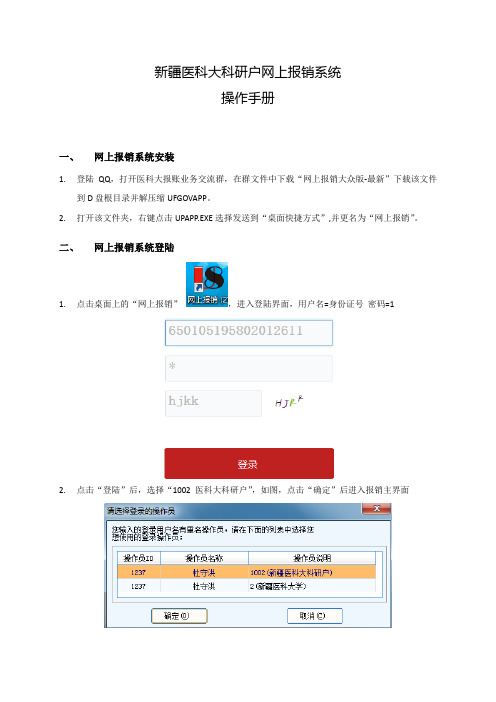
新疆医科大科研户网上报销系统操作手册一、网上报销系统安装1.登陆QQ,打开医科大报账业务交流群,在群文件中下载“网上报销大众版-最新”下载该文件到D盘根目录并解压缩UFGOVAPP。
2.打开该文件夹,右键点击UPAPP.EXE选择发送到“桌面快捷方式”,并更名为“网上报销”。
二、网上报销系统登陆1.点击桌面上的“网上报销”,进入登陆界面,用户名=身份证号密码=12.点击“登陆”后,选择“1002 医科大科研户”,如图,点击“确定”后进入报销主界面3.操作员可点击窗口右上方的“修改密码”来修改默认的登录密码三、科研项目经费使用查询报销单据填制前,可以通过“个人查询”下的“科研项目经费查询”来获取,本人负责的科研项目的总体使用情况。
也可通过指标查询了解本人负责的科研项目的具体到位资金执行情况。
1.在单据的填报过程中,如果想了解本项目的可用经费额度,可点击“指标查询”中的“指标余额表”,点击查询即可。
2.如果想了解该项目经费具体开支情况,可点击“指标查询”中的“指标余额表”,点击查询即可。
3.也可通过“个人查询”中的“个人项目明细查询”再点击具体负责的项目即可,与上面不同的是,此处反映的信息更加明细化。
四、报销单据填报(一)无借款,直接报销1.点击“新单”进入报销单填报界面,输入必填项目【事由、附件数、电话、收款单位、开户行、行号、银行账号以及金额】如图2.报销的具体金额在下方的表格中输入,其中“支出用途”自动提取“事由”,点击“指标”列的选择按钮,系统自动弹出此项目关联的指标信息。
如图,点击“确定”,系统自动填入“部门”和“项目”,再选择“科研费用名目”和“经济科目”如图:3.输入“单据数”,再点击“结算方式”标签页,选择相应的结算方式,一般推荐选择“现金”,同时输入报销金额,点击“确定”。
4.点击“保存”,再点击“送审”,选择“是”。
到此完成报销业务—无借款直接报销的填报(二)借款业务1.点击“我的报销”选择“现金借款单”,进入借款单填报界面2.点击“新单”,输入必填项【项目、用途、附件张数以及金额】3.点击窗口左下方的“预算指标信息”,点击“指标ID”列中的选择按钮,系统自动弹出此项目关联的指标信息。
网上报销系统使用指南
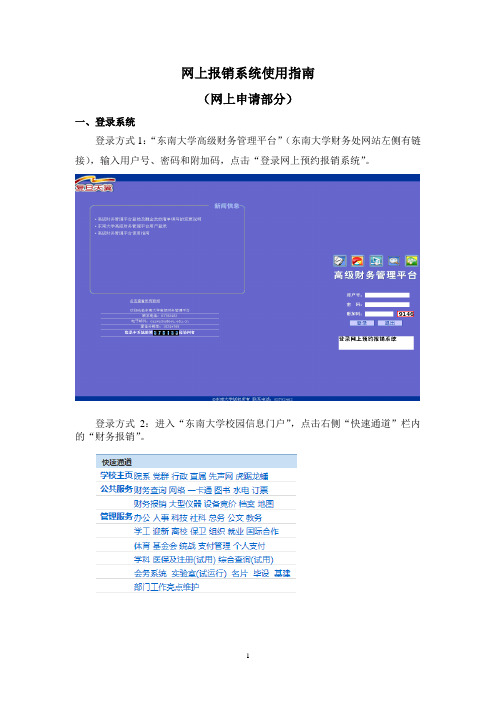
网上报销系统使用指南(网上申请部分)一、登录系统登录方式1:“东南大学高级财务管理平台”(东南大学财务处网站左侧有链接),输入用户号、密码和附加码,点击“登录网上预约报销系统”。
登录方式2:进入“东南大学校园信息门户”,点击右侧“快速通道”栏内的“财务报销”。
登录后页面显示该用户的预约状态和历史预约记录。
二、报销申请第一步:报销人点击“报销申请”。
第二步:选择报销业务类型。
报销人录入项目号、附件张数、联系电话等信息后,选择申请的业务类型。
有六项业务可供选择:一般报销业务、差旅费业务、暂借款业务、主办会议业务、外汇报销业务、结算内转及其他业务。
每张预约单只能填写一种业务类型,不同业务类型请分开填写预约单,每张预约单最大附件张数为80张。
第三步:填写报销申请表(一)一般报销业务一般报销业务包括11项大类,每项大类包括若干小类。
请事先归类整理发票,在报销事项对应的栏目中填写报销金额。
每项报销事项均有提示信息,请按提示信息进行填写。
填写完毕后,点击“下一步”,进入支付方式选择界面。
东南大学网上报销管理系统——一般报销业务(二)差旅费业务请按要求填写各项信息,如需发放补贴,请选择“是”,否则选“否”。
学生可按教工标准或学生标准发放补贴,请根据实际情况进行勾选。
每张车票均应填写出差起讫地点,若出差区间为往返区间,请填写出发日期和返回日期;如车票为单程车票,仅需填写出发日期。
填写完毕后,点击“下一步”,进入支付方式选择界面。
(三)暂借款业务请按要求填写各项信息,填写完毕后,点击“下一步”,进入支付方式选择界面。
(四)主办会议业务请填写会议名称、主办地点、会议召开时间等信息。
填写完毕后,点击“下一步”,进入支付方式选择界面。
(五)外汇报销业务请填写出差事由、出差人员、出差起讫地点及日期等信息,填写交通、住宿等事项时,请选择“币种”类型并填写相应的金额。
系统目前支持8种外币,若无可选择项,请选择“其他”。
填写完毕后,点击“下一步”,进入支付方式选择界面。
网络报销系统使用说明

网络报销系统使用说明目录一、网络报销与审批系统使用方法-------------------- 1 (一)登录系统-------------------- 1 (二)密码更改--------------------------------- 2 (三)修改个人设置---------------------------2 二、报销人操作------------------------------7 (一)借款录入-借款---------------------------------7 (二)借款录入-冲借款---------------------------------10 (三)日常报销录入---------------------------14 (四)差旅费录入---------------------------18 (五)劳务申报录入--------------------------------22 (六)内部转账、领料录入------------------------------23 (七)单据状态查询------------------------------24 (八)单据打印------------------------------25 三、审批、负责人操作------------------------------26 (一)单据审核---------------------------------26 (二)项目授权---------------------------------27网络报销系统使用说明一、网络报销与审批系统使用方法(一)登录系统第一步登录安徽医科大学官网—机构设置—财务处,点击右侧“财务综合服务平台”或进入校园网/,点击“财务综合平台”第二步按照提示网址,点击进入财务信息管理平台,其中登录用户代码为工号或者学号,初次登录密码已单独发给各单位,如遗忘可携带证件到财务处查询,进入系统后可进行密码更改操作,如图1-2图1-2第三步点击“网络报销系统(新)”,即可进入网报系统主页,如图1-3图1-3(二)密码更改进入财务信息管理平台后,点击“综合查询系统”,在主界面的右上方点击“修改密码”(如图1-4,1-5),修改完毕后,重新登录新密码启用,如密码遗失,请及时联系财务处。
网上报销系统使用手册[1]
![网上报销系统使用手册[1]](https://img.taocdn.com/s3/m/442c4a03aeaad1f347933fe9.png)
网上报销系统使用手册XX大学计划财务部2021年3月XX四、日常报销业务.................................................... 错误!未定义书签。
五、国内差旅费报销XX错误!未定义书签。
六、借款业务........................................................... 错误!未定义书签。
一、准备工作请确认您使用的计算机屏幕分辨率至少为1024*768,并使用W i ndows 7 及以上操作系统、IE9及以上版本浏览器,并已接入深XX园网络.使用Windows 8、W indows 10或IE 10、IE 11、IE12 等浏览器的用户,请务必启用浏览器兼容性视图,否则可能出现部分按钮无法点击、页面无法打开、行程单无法填写等情况。
启用浏览器兼容性视图请点击浏览器菜单“工具”—XX“兼容性视图设置”,在框内输“”后点击“添加”完成设置.财务数据通常多行、多列表格显示的情况较多,在浏览网页时,您也许会认为网页的文字过小或屏幕显示不完整。
您可以使用浏览器右下角的缩小、放大按钮进行操作,找到适合阅读的文字大小。
二、登录网上报销系统1、网上报销系统进入路径为:深大内部网→财务XX→网上XX报销系统。
2、进入系统过程中,需要输入校园卡号和密码。
3、第一次进入系统时,需要在“联系方式"处输入手机号码,此手机号为接收短信的手机号。
三、报销信息XX“负责项目"展示了当前用户的所有负责项目或是被授权的经费信息,每条经费信息都可查看报销信息、额度信息和余额情况。
为方便用户更有效的定位查找相关单据,用户可在项目报销记录里查看相应的未报销单据和已报销单据,该信息包含业务编号,报销人,报销日期等。
注意:该信息只有主负责人才能查看.注意:“待修改业务”、“待提交业务”、“已提交业务"表示该业务正在进行中,因此会占用项目经费的余额.当您需要取消该报销业务时,可以按“已提交→待提交业务→待修改”的顺序依次退回或删除,即可恢复填报时占用的余额。
网络报销系统使用说明书
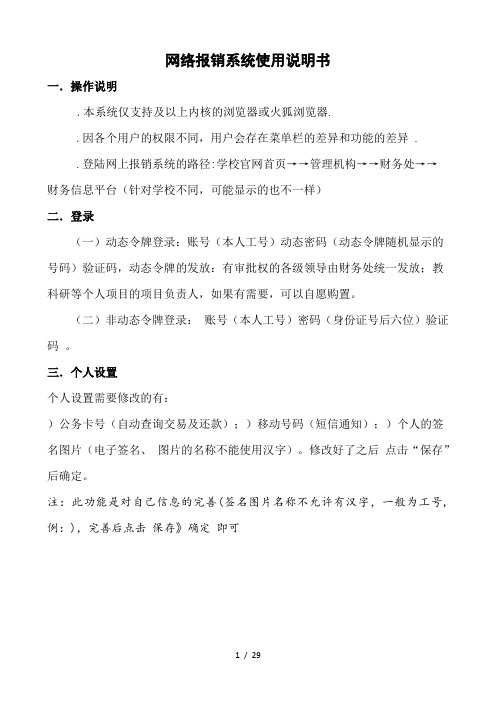
网络报销系统使用说明书一.操作说明.本系统仅支持及以上内核的浏览器或火狐浏览器..因各个用户的权限不同,用户会存在菜单栏的差异和功能的差异 ..登陆网上报销系统的路径:学校官网首页→→管理机构→→财务处→→财务信息平台(针对学校不同,可能显示的也不一样)二.登录(一)动态令牌登录:账号(本人工号)动态密码(动态令牌随机显示的号码)验证码,动态令牌的发放:有审批权的各级领导由财务处统一发放;教科研等个人项目的项目负责人,如果有需要,可以自愿购置。
(二)非动态令牌登录:账号(本人工号)密码(身份证号后六位)验证码。
三.个人设置个人设置需要修改的有:)公务卡号(自动查询交易及还款);)移动号码(短信通知);)个人的签名图片(电子签名、图片的名称不能使用汉字)。
修改好了之后点击“保存”后确定。
注:此功能是对自己信息的完善(签名图片名称不允许有汉字,一般为工号,例:),完善后点击保存》确定即可四、项目授权和授权取消(部门负责人、项目负责人使用)注:部分学校启用项目授权,部分学校不启用项目授权。
报销人只有在得到项目负责人授权后,才能在网报系统中,选择使用该项目报销。
授权的原则:部门公共项目授予部门中的每个人员;个人项目授予项目的成员。
(一)项目授权点击“系统功能”再点击“项目授权设置”后看到的红色字体为项目授权的步骤,具体如下:第一步选择项目:勾选需要授权的项目第二步选择授权人:点击“添加”可在查询前输入被授权人的姓名或工号,查询出来后勾选,下拉至确定按钮区,点击确定。
第三步点击批量授权,此处可选择增加授权的截止时间,截止日期后系统自动终止授权,被授权人不能再使用。
具体操作:批量赋值前面的输入框中输入日期,点击批量赋值。
第四步确认授权勾选授权的表格数据(一定要勾选默认情况是勾选的),点击确认授权。
(二)取消项目授权进入系统点击“系统功能”再点击“项目授权查询”,左侧会出现所属的项目,点击项目,若项目被授权过,右侧会出现被授权的人员;若项目未被授权,右侧则为空白区。
- 1、下载文档前请自行甄别文档内容的完整性,平台不提供额外的编辑、内容补充、找答案等附加服务。
- 2、"仅部分预览"的文档,不可在线预览部分如存在完整性等问题,可反馈申请退款(可完整预览的文档不适用该条件!)。
- 3、如文档侵犯您的权益,请联系客服反馈,我们会尽快为您处理(人工客服工作时间:9:00-18:30)。
网络报销系统操作答疑1
1.提示“支付金额不等于报销金额”怎么办?
请查询“报销基本信息”-“增加报销记录”是否填写,“支付方式”-“增加支付方式”是否填写,两者金额是否一致。
2.如果对方单位无法使用公务卡消费,以现金等方式(如汽车票等)结算怎么处理?
请在“支付方式”选择“普通银行卡”,并录入相关金额。
3.如通过公务卡消费查找没有相应的刷卡记录或使用其他人公务卡消费怎么办?
请手工录入刷卡信息,首先,选择“人员编号”查找选择刷卡人,并录入相应的刷卡信息,务必确保与银行流水一致。
4.附件清单怎么保存?
首先在单据“报销基本信息”和“支付方式”录入结束以后,点击“保存”。
保存成功后会弹出以下提示。
依次点击“增加附件”-“上传附件”,选择需要上传的附件,并录入说明及备注,点击“保存附件”。
提示“上传完成”后-点击“保存附件”,提示“保存成功”。
如有多张需上传附件,再重复以上步骤。
注:多张发票可汇总一张图片附件上传。
5.已提交或未提交单据查找。
点击“查找”;
在弹出窗口中,依次点击“未提交”“正在审批中”“已办结”,就可以查询到相关单据,并在“单据状态描述”中有流程显示。
